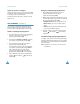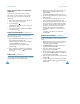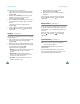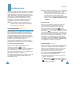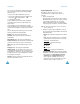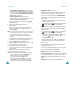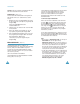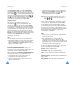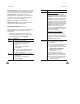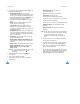Bruksanvisning
Meddelanden
64
För att visa ett meddelande, bläddra fram till det
och tryck på den programstyrda knappen Välj.
Skärmen visar:
• datum och tid då meddelandet togs emot.
•minnet där meddelandet lagrades, för SIM-
kortet eller för telefonminnet.
•meddelandets innehåll.
Du kan bläddra fram till nästa eller föregående
meddelande genom att trycka på vänster eller
höger knapp.
För att bläddra igenom meddelandets innehåll,
tryck på knappen Upp eller Ner. När du markerar ett
element som innehåller en melodi spelas melodin
upp.
Du kan välja följande alternativ genom att trycka
på den programstyrda knappen Val.
Radera: låter dig radera meddelandet.
Textsvar: låter dig svara genom att sända ett
meddelande.
Ring tillbaka: låter dig ringa upp avsändaren.
Kopiera nummer: låter dig sända ett meddelande
till numret eller klistra in numret i telefonboken.
Sänd: låter dig sända meddelandet till en annan
person.
Redigera: låter dig redigera meddelandet.
Hämta media: du kan spara media, (förutom de
förinställda EMS-animationerna och ljuden) från
meddelandet in i Media-Box. Du kan använda dessa
föremål när du skriver ett meddelande. Se nedan
för ytterligare information.
Överför: låter dig överföra meddelandet från ditt
SIM-kort till telefonens minne.
Meddelanden
65
Nytt meddelande
(Meny 1.1.2)
Med hjälp av denna menyn kan du skriva
meddelanden som innehåller text, bilder och
melodier.
1. Skapa ett meddelande.
På teckenfönstrets första rad kan du se antalet
återstående tecken som du kan mata in, antalet
i det aktuella meddelandet och det högsta
antalet meddelande som du kan skapa samt
teckensnittet som du ställt in i alternativet Text.
Obs
! För ytterligare information om hur du matar in
tecken, se sida 38.
2. Medan du matar in ditt meddelande, tryck på
den programstyrda knappen Val för att använda
följande alternativ.
• Sänd: låter dig sända meddelandet. Se nästa
steg.
• Text: låter dig formatera texten. De följande
textattributen kan kombineras hur som helst.
Textstorlek: Liten/Mellan/Stor
Textfunktion: Normal/Understrykt/
Genomstrykning
Fet: På/Av
Kursiv: På/Av
Textplacering: Vänster/Centrerad/Höger
Lägg till multimedia: låter dig lägga till bilder,
animationer och/eller melodier till meddelandet.
• Välj en kategori: Lägg till bild, Lägg till
animation eller Lägg till melodi. Du kan
sedan välja ett förinställt objekt eller ett
objekt som du har tagit emot från en annan
källa eller lagrat i Media. Se sida 132.